win10电脑老是自动重启怎么办。自从升级到win10正式版系统后,在正常使用系统的过程中,出现无缘无故自动重新启动,那怎么处理win10电脑老是自动重启呢?下面小编就介绍一下win10电脑老是自动重启的解决方法,希望对大家有所帮助。
处理win10电脑老是自动重启方法
一、制作USB启动盘,并从U盘启动
将微软原版Windows10镜像写入U盘后即可得到带有恢复环境的USB启动盘。
二、进入恢复环境进行修复
从U盘启动后,你会看到下面的画面:

1、点击左下角的“修复计算机”;
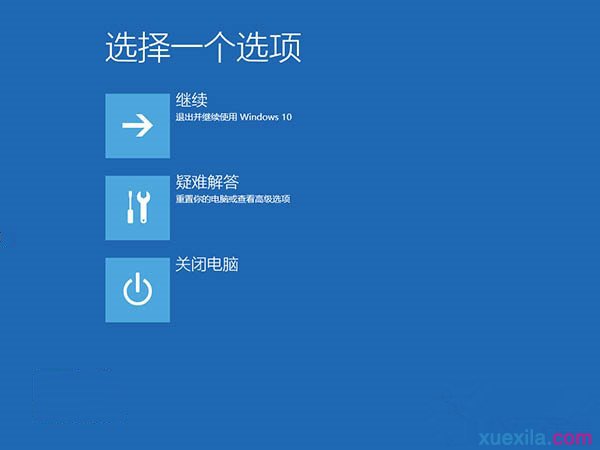
2、选择“疑难解答”
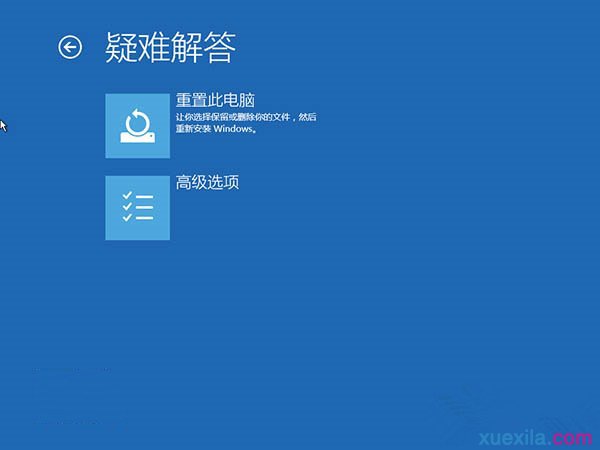
3、选择“高级选项”
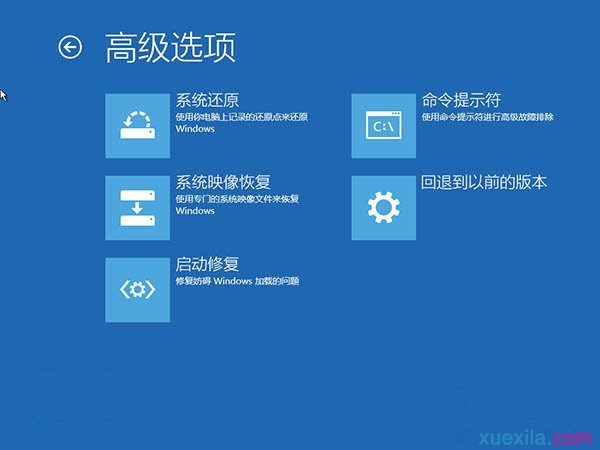
4、选择“命令提示符”;
5、之后会打开命令提示符,如果提示你输入密码,请输入自己的Windows登录密码。
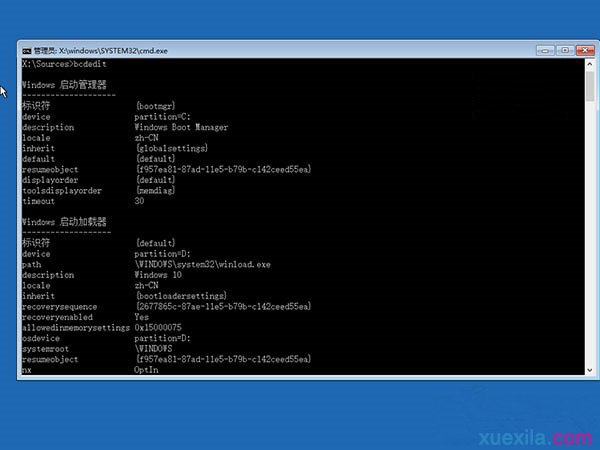
6、在命令提示符中输入bcdedit回车,你会看到上图所示的结果,找到名为resumeobject的条目,记录下后面的一长串字符(即GUID)。
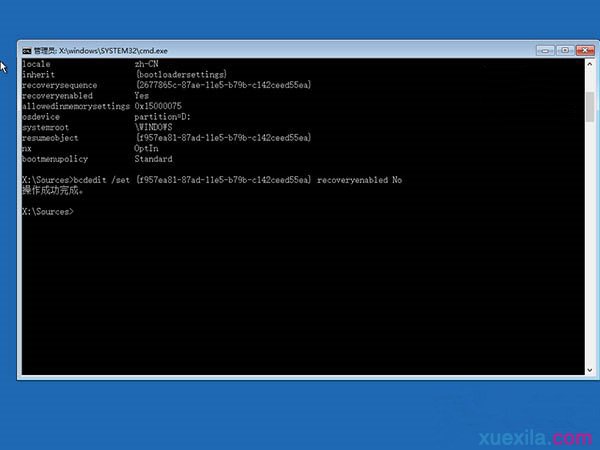
7、接着输入bcdedit /set {GUID} recoveryenabled No回车运行,运行该命令后就会暂时禁用系统的自动启动修复功能,其中的{GUID}即为上一步中记录的字符。
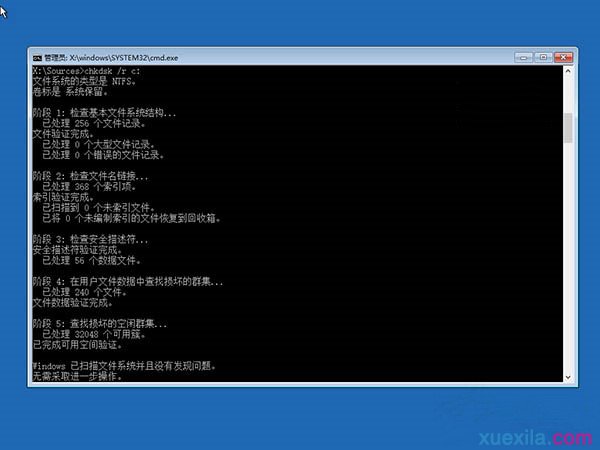
8、最后输入chkdsk /r c:回车,系统会自动检查文件系统错误。检查完成之后再重启电脑,一般情况下即可恢复正常。不过在重启之前,建议再执行一下系统文件修复命令,以修复系统中可能已损坏的文件。
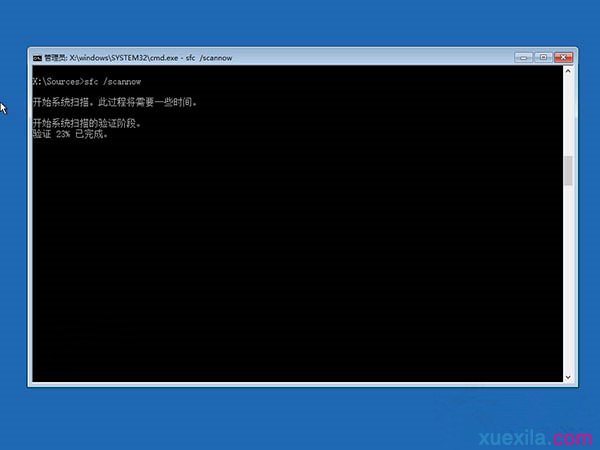
9、输入sfc /scannow回车,之后会开始系统文件的扫描验证。这需要一点时间,请保持耐心。
修复完成之后重启即可。
以上就是小编介绍的关于win10电脑老是自动重启的解决方法,希望对大家有帮助。